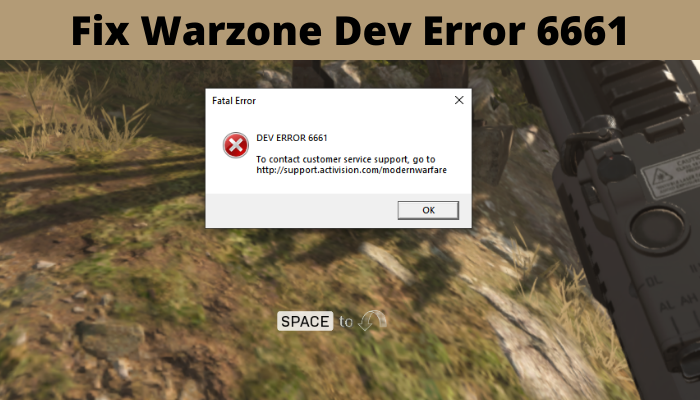Erhalten Sie den Entwicklungsfehler 6661 auf Warzone? Entwicklerfehler auf Warzone sind sehr häufig. Einer dieser Fehler enthält den Entwicklerfehlercode 6661 auf Warzone. Viele Warzone-Benutzer haben berichtet, dass dieser Fehlercode beim Spielen des Spiels aufgetreten ist. Wenn Sie auch mit dem gleichen Fehler konfrontiert sind, sind wir für Sie da. In diesem Beitrag zeigen wir Ihnen mehrere Korrekturen, die Ihnen helfen, den vorliegenden Fehler zu beseitigen. Schauen wir uns also jetzt die Lösungen an.
Was verursacht den Entwicklerfehlercode 6661 in Warzone?
Hier sind die möglichen Ursachen für den Entwicklerfehlercode 6661 in Warzone:
Es könnte durch ein vorübergehendes Problem oder einen Fehler mit Ihrem System verursacht werden. Versuchen Sie daher, Ihr Gerät neu zu starten oder aus-und wieder einzuschalten, um den Fehler zu beheben. Möglicherweise tritt der Fehler aufgrund fehlender Administratorrechte auf. Versuchen Sie in diesem Fall, das Spiel und Battle.net mit Administratorrechten neu zu starten, um den Fehler zu beheben. Der Fehler könnte durch technische Probleme auf Activision-Servern verursacht werden. Stellen Sie also sicher, dass kein Serverproblem vorliegt. Die Verwendung von veraltetem Windows oder DirectX kann ebenfalls den vorliegenden Fehler auslösen. Aktualisieren Sie daher Windows und DirectX, um den Fehler zu beheben. Er kann auch durch die Verwendung des Befehlszeilenarguments in Ihren Spieleinstellungen ausgelöst werden. Versuchen Sie also, das Befehlszeilenargument in Battle.net zu entfernen, um den Fehler zu beheben. Wenn Sie es mit beschädigten Spieldateien von Warzone zu tun haben, tritt der vorliegende Fehler wahrscheinlich auf. Überprüfen Sie daher die Integrität Ihrer Spieldateien, um den Fehler zu beheben. Er könnte auch auftreten, wenn Sie das Spiel nicht aktualisiert haben.
So beheben Sie den Warzone-Entwicklungsfehler 6661
Hier sind die Korrekturen, die Sie finden können Versuchen Sie, den Entwicklerfehler 6661 in Warzone zu beseitigen:
Probieren Sie einige allgemeine Korrekturen aus.Überprüfen Sie den Serverstatus von Activision.Aktualisieren Sie Windows.Aktualisieren Sie DirectX.Entfernen Sie das Befehlszeilenargument in Battle.net.Scannen und reparieren Sie Spieldateien.Aktualisieren das Spiel.Installieren Sie das Spiel neu.
1] Probieren Sie einige generische Korrekturen aus
Bevor Sie fortgeschrittene Fehlerbehebungsmethoden ausprobieren, sollten Sie einige generische Korrekturen anwenden. In vielen Fällen wird der Fehler durch eine vorübergehende Störung Ihres Geräts verursacht. Sie können also versuchen, Ihren PC neu zu starten, um das Problem zu beheben.
Wenn ein einfacher Neustart nicht hilft, können Sie Ihr Gerät aus-und wieder einschalten. Schalten Sie dazu Ihren PC aus und entfernen Sie das Netzkabel. Warten Sie dann etwa 30-45 Sekunden, schließen Sie Ihren PC an und starten Sie ihn neu. Ebenso können Sie Ihre Xbox-Konsole aus-und wieder einschalten und prüfen, ob das Problem behoben ist.
Als Nächstes sollten Sie sicherstellen, dass Sie mit einer stabilen Internetverbindung verbunden sind. Sie könnten solche Fehler erhalten, wenn es ein Problem mit der Internetverbindung gibt.
Sie können das Spiel auch mit Administratorrechten neu starten und sehen, ob der Fehler behoben ist oder nicht. Versuchen Sie, sowohl den Battle.net-Client als auch das Spiel mit Administratorrechten erneut zu öffnen. Dazu können Sie die folgenden Schritte ausführen:
Klicken Sie zuerst mit der rechten Maustaste auf das Battle.net-Programm und wählen Sie die Option Eigenschaften. Gehen Sie nun im Eigenschaftenfenster zur Registerkarte”Kompatibilität”. Aktivieren Sie das Kontrollkästchen Dieses Programm als Administrator ausführen. Klicken Sie anschließend auf die Schaltfläche Übernehmen > Ok, um die Änderungen zu speichern. Öffnen Sie als Nächstes den Battle.net-Client und wählen Sie das Warzone-Spiel aus. Klicken Sie nun auf das Zahnradsymbol neben der Wiedergabeschaltfläche und wählen Sie die Option Im Explorer anzeigen. Dadurch wird der Speicherort geöffnet, an dem das Warzone-Spiel auf Ihrem PC installiert ist. Klicken Sie als Nächstes mit der rechten Maustaste auf das Spiel und wiederholen Sie die Schritte (1), (2) und (3).
Wenn dies für Sie funktioniert , schön und gut. Wenn die oben genannten Korrekturen jedoch nicht für Sie funktionieren, fahren Sie fort und versuchen Sie die nächste mögliche Lösung.
Lesen Sie: Fehlercode 664640 in Call of Duty Modern Warfare oder Warzone beheben
2] Überprüfen Sie den Serverstatus von Activision
Sie können versuchen, den Serverstatus von Activision-Servern zu überprüfen und sich vergewissern, dass kein Serverproblem vorliegt. Möglicherweise liegt ein Serverausfall vor oder die Server werden möglicherweise gewartet. Überprüfen Sie daher, ob die Server betriebsbereit sind oder nicht. Sie können dies mit einem kostenlosen Dienststatus-Prüftool überprüfen. Wenn die Server ausgefallen sind, konnte der Fehler nur serverseitig behoben werden. Warten Sie also einige Zeit und versuchen Sie es erneut.
3] Windows aktualisieren
Sie müssen auch sicherstellen, dass Ihr Windows auf dem neuesten Stand ist. In verschiedenen Fällen werden solche Fehler durch veraltete Windows-Betriebssysteme verursacht. Stellen Sie daher sicher, dass Windows auf den neuesten Build aktualisiert wird. Öffnen Sie dazu die Einstellungen-App mit Win + I und gehen Sie dann zu Windows Update. Sie können jetzt auf die Schaltfläche Nach Updates suchen klicken und ausstehende Updates herunterladen und installieren. Falls Sie immer noch denselben Fehler erhalten, versuchen Sie es mit der nächsten Lösung.
4] DirectX aktualisieren
Dieser Fehler kann auch ausgelöst werden, wenn Ihre DirectX-Version veraltet ist. Sie können also versuchen, DirectX zu aktualisieren, um den Fehler zu beheben. Dazu können Sie die neueste Version von DirectX von Microsoft.com herunterladen und auf Ihrem PC installieren. Starten Sie dann das Spiel, um zu prüfen, ob das Problem behoben ist oder nicht.
Lesen Sie: Entwicklerfehler 6034 in Call of Duty, Modern Warfare und WarZone beheben.
5] Befehlszeilenargument in Battle.net entfernen
Dieser Fehler kann auch durch einige angepasste Spieleinstellungen ausgelöst werden. Falls Sie das Befehlszeilenargument für DirectX 11 in Ihren Spieleinstellungen verwendet haben, kann dies den vorliegenden Fehler verursachen. Sie können also versuchen, den Fehler zu beheben, indem Sie das Befehlszeilenargument von Warzone entfernen. Hier sind die Schritte dazu:
Öffnen Sie zuerst den Battle.net-Client und wählen Sie das Warzone-Spiel aus dem Spielebereich aus. Tippen Sie nun auf das Zahnradsymbol neben der Schaltfläche „Spielen“ und wählen Sie die Option „Spieleinstellungen“. Danach , wählen Sie den Befehl (z. B.-d3d11) aus, den Sie im Abschnitt Zusätzliche Befehlszeilenargumente geschrieben haben. Sie können auch einfach das Kontrollkästchen Zusätzliche Befehlszeilenargumente deaktivieren. Wenn Sie fertig sind, klicken Sie auf die Schaltfläche”Fertig”, um die Änderungen zu übernehmen. Versuchen Sie zuletzt, das Spiel erneut zu öffnen, und prüfen Sie, ob der Fehler behoben ist oder nicht.
Wenn der Fehler dadurch nicht behoben wird, können Sie die nächste mögliche Lösung ausprobieren, um den Fehler zu beheben.
Lesen Sie: Beheben Sie die hohe CPU-Auslastung von Modern Warfare Warzone auf dem PC.
6] Spieldateien scannen und reparieren
Dieser Entwicklungsfehler kann durch beschädigte oder verursacht werden kaputte Spieldateien. Wenn Sie es mit fehlerhaften oder fehlenden Spieldateien von Warzone zu tun haben, die den vorliegenden Fehler auslösen, kann der Fehler durch Scannen und Reparieren der Spieldateien behoben werden. In der Battle.net-Anwendung finden Sie eine spezielle Funktion zur Überprüfung der Integrität Ihrer Spieldateien. Verwenden Sie das einfach, um alle beschädigten Spieldateien zu reparieren, die den Entwicklerfehler 6661 in Warzone verursachen könnten.
Hier sind die Schritte zum Scannen und Reparieren von Spieldateien von Warzone:
Starten Sie zuerst den Kampf.net-Client und wählen Sie das Spiel Call of Duty: Warzone aus dem Abschnitt „Spiele“. Klicken Sie anschließend auf das Zahnrad-/Einstellungssymbol neben der Schaltfläche „Spielen“. Tippen Sie nun aus mehreren Optionen auf Scannen und Reparieren-Option. Der Spielstarter versucht nun, alle fehlerhaften Spieldateien zu überprüfen und zu reparieren. Es kann einige Minuten dauern, bis der Scan abgeschlossen ist, seien Sie also geduldig. Starten Sie das Spiel anschließend neu und prüfen Sie, ob der Fehler behoben ist oder nicht.
Wenn der Dev-Fehler 6661 in Call of Duty: Warzone weiterhin besteht, Fahren Sie mit der nächsten möglichen Lösung fort, um den Fehler zu beheben.
Lesen Sie: COD Modern Warfare DEV ERROR 6068, 6065, 6165, 6071.
7] Aktualisieren Sie das Spiel
Mit neuen Spielpatches versucht Activision, Spielaktualisierungen zu veröffentlichen, die frühere Fehler und Fehler beheben. Stellen Sie also sicher, dass Sie alle neuesten Spielupdates installiert haben, um den Fehler zu beheben. Sie können Warzone-Updates über Battle.net herunterladen und installieren. Überprüfen Sie nach dem Aktualisieren des Spiels, ob der Fehler behoben ist oder nicht.
8] Installieren Sie das Spiel neu
Wenn keine der oben genannten Lösungen für Sie funktioniert, ist der letzte Ausweg, das neu zu installieren Warzone-Spiel. Solche Fehler können aufgrund der beschädigten Installation des Spiels ausgelöst werden. In diesem Fall können Sie versuchen, den Fehler zu beheben, indem Sie das Spiel neu installieren. Dazu müssen Sie das Spiel deinstallieren. Gehen Sie dazu wie folgt vor:
Gehen Sie zunächst zu Ihrem Battle.net-Spielstartprogramm und wählen Sie das Warzone-Spiel aus. Klicken Sie nun auf das Zahnradsymbol neben der Schaltfläche „Spielen“, wählen Sie die Option „Deinstallieren“ und bestätigen Sie dann Starten Sie Ihr System neu, sobald die Deinstallation abgeschlossen ist. Starten Sie schließlich Ihren Battle.net-Client und installieren Sie dann das Spiel, um zu sehen, ob der Fehler behoben ist.
Hoffentlich hilft das!
Warum erhalte ich in Warzone weiterhin den Entwicklungsfehler 5573?
Der Entwicklungsfehler 5573 in Warzone wird durch beschädigte Spieldateien verursacht. Überprüfen und reparieren Sie also die Spieldateien von Warzone, um den Fehler zu beheben. Außerdem kann es auch durch veraltete GPU-Treiber, einige Gegenstände aus dem Kalten Krieg, ein automatisiertes Verbot von Obszönitäten und mehr verursacht werden.
Das war’s.
Wie behebe ich den Dev-Fehler? 6661?
Um den Entwicklerfehler 6661 auf Warzone zu beheben, starte das Spiel als Administrator neu, aktualisiere Windows, aktualisiere DirectX, aktualisiere das Spiel oder scanne und repariere Spieldateien. Wir haben unten weitere Fehlerbehebungen im Detail besprochen, sehen Sie sich das an.
Jetzt lesen: